将 iTunes 资料库移至外置硬盘 [2023 年简单指南]
 更新于 欧丽莎 / 31年2022月16日30:XNUMX
更新于 欧丽莎 / 31年2022月16日30:XNUMX如果您使用 iTunes 来管理您的 iOS 数据,您可能会自定义将歌曲、电影、电视节目等保存到您的 iTunes 资料库。 随着时间的推移,计算机上的存储空间越来越满。 此时,您可以将 iTunes 资料库移动到外部硬盘驱动器以备份您的数据,以防止数据丢失并释放空间。
对于某些用户来说,这可能有点复杂。 但别担心,我们将向您展示在 Windows 和 Mac 上执行此操作的简化步骤。
在这篇文章中,将为所有新手和专业人士介绍 iTunes 的最佳替代工具。 继续前行。
![将 iTunes 资料库移至外置硬盘 [2023 年简单指南]](https://www.fonelab.com/images/ios-transfer/save-itunes-library-to-hard-drive.jpg)

指南清单
第 1 部分。将 iTunes 库移动到外部硬盘驱动器
您可能知道,iTunes 可在早期的 macOS 版本和 Windows 计算机上使用。 无论您使用哪台电脑,您都可以在此处了解将 iTunes 资料库移动到外部硬盘驱动器的明确说明。
使用iOS版FoneTrans,您将可以自由地将数据从iPhone传输到计算机。 您不仅可以将iPhone短信传输到计算机,而且可以将照片,视频和联系人轻松地移动到PC。
- 轻松传输照片,视频,联系人,WhatsApp和更多数据。
- 传输前预览数据。
- 提供iPhone,iPad和iPod touch。
首先,我们将向您展示 Mac 上的教程。
将 iTunes 资料库移动到 Mac 上的外部硬盘驱动器
你知道,最新的 macOS 已经取代了 iTunes。 但是您可以通过音乐应用程序管理 iTunes 库。 迫不及待想知道怎么做? 以下是有关将 iTunes 资料库移动到 Mac 上的外部驱动器的详细步骤。
通过在 Mac Music 应用程序上整合资料库 文件 > 自学资料库 > 整理图书馆 > 合并文件 > OK.
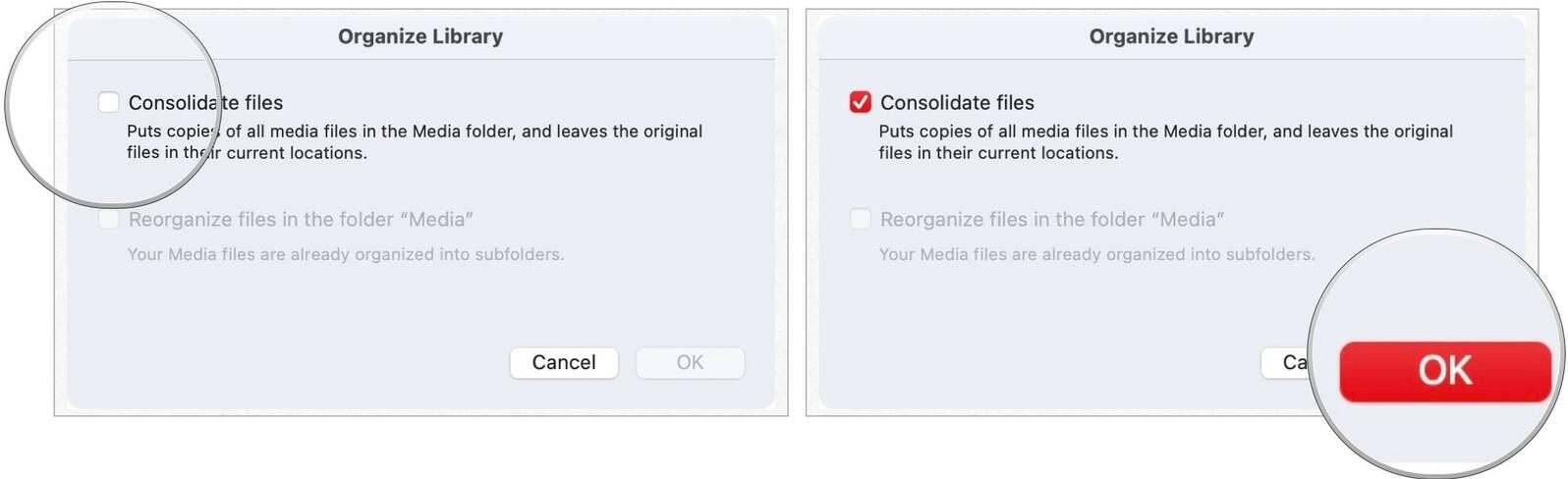
将外置硬盘连接到 Mac,打开 发现者 并从左侧选择外部硬盘驱动器。
通过打开另一个 iTunes 库 发现者 > 音乐 > iTunes.
将 iTunes 资料库拖到外置硬盘上。 而已。
如果您是 Windows 用户,以下是您需要的演示。
使用iOS版FoneTrans,您将可以自由地将数据从iPhone传输到计算机。 您不仅可以将iPhone短信传输到计算机,而且可以将照片,视频和联系人轻松地移动到PC。
- 轻松传输照片,视频,联系人,WhatsApp和更多数据。
- 传输前预览数据。
- 提供iPhone,iPad和iPod touch。
在 Windows 上将 iTunes 库移动到外部硬盘驱动器
对于 Windows 用户,您始终可以按照以下步骤将 iTunes 资料库移动到外部硬盘驱动器。 让我们深入了解如何将 iTunes 库移动到 Windows 上的外部驱动器的教程。
通过整合 iTunes 库 iTunes > 文件 > 自学资料库 > 整理图书馆 > 合并文件 > OK.
点击 iTunes > 编辑 > 优先 > 高级.
您可以在框中检查您的 iTunes Media 文件夹位置,或者只需单击 更改 按钮将 iTunes 库移动到外部硬盘驱动器。
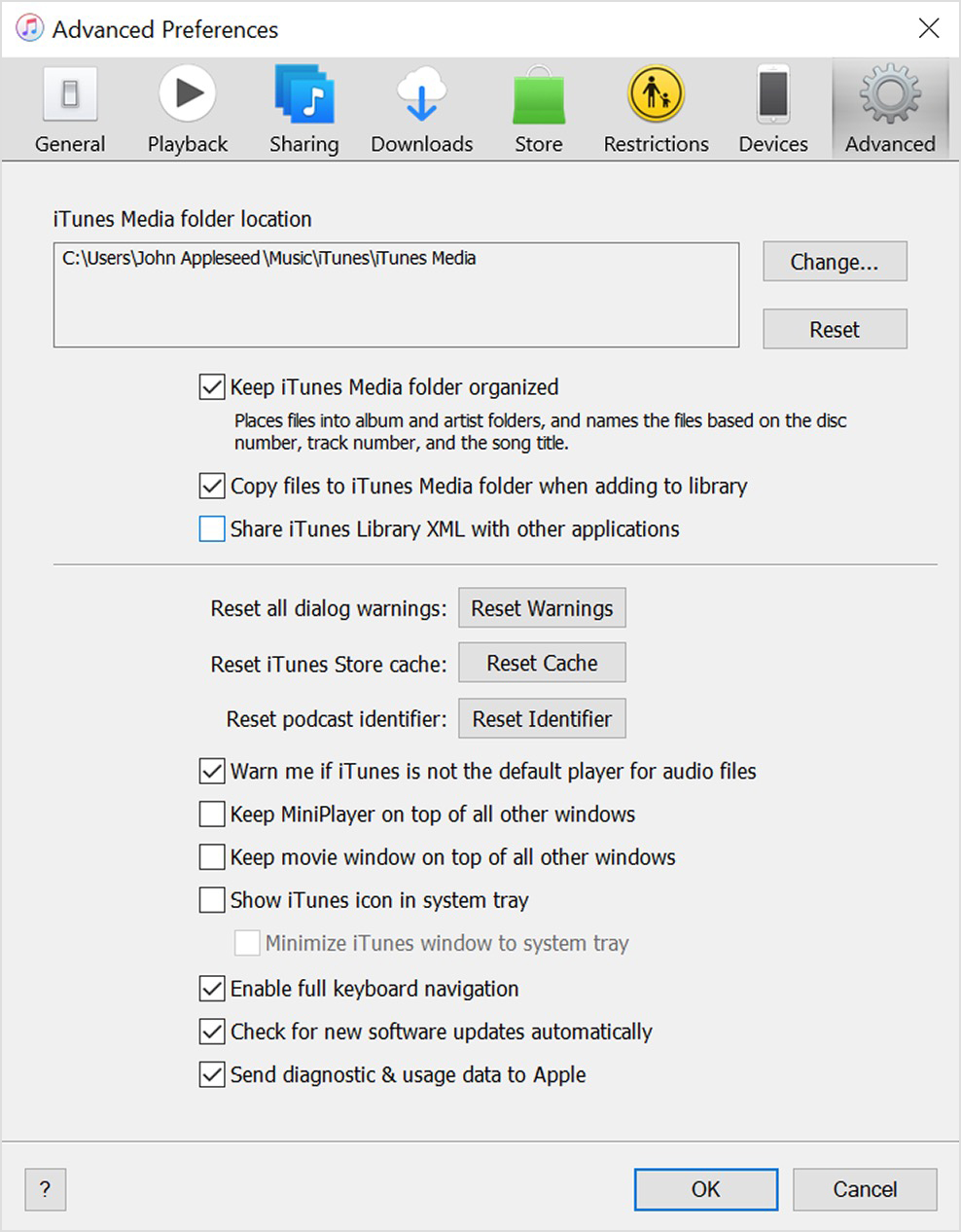
现在,您在计算机上获得了更多空间。 但是,如果您认为这些操作太复杂而无法完成,您可以尝试一些替代方法来管理您的 iOS 数据。
第 2 部分。将 iTunes 库移动到外部驱动器与 iOS 的 FoneTrans
备份 iTunes 库的唯一方法是将所有需要的文件下载到您的计算机或外部驱动器。 因此,我们强烈建议您尝试 适用于iOS的FoneTrans 在计算机上通过简单的点击备份和恢复 iTunes 数据。
它是 Windows 和 Mac 上一个专业但简单的程序,用于在 iOS 设备和计算机之间传输数据。 它支持不同的数据类型,包括照片、视频、联系人、消息等。 它还可以帮助您直接从 iTunes 库同步数据或将数据同步到 iTunes 库。 这是将 iTunes 库传输到外部进行备份的示例。
使用iOS版FoneTrans,您将可以自由地将数据从iPhone传输到计算机。 您不仅可以将iPhone短信传输到计算机,而且可以将照片,视频和联系人轻松地移动到PC。
- 轻松传输照片,视频,联系人,WhatsApp和更多数据。
- 传输前预览数据。
- 提供iPhone,iPad和iPod touch。
选项 1. 查看 iTunes 资料库
将 iTunes 资料库备份到外置硬盘的步骤:
从官方网站下载适用于 iOS 的 FoneTrans,然后按照屏幕上的说明将其安装到计算机上。 它会自动启动,如果没有,请双击运行它。
工具箱 从左侧面板中,然后选择 iTunes资料库 标签。

您可以在主界面上看到 3 个选项,选择查看 iTunes 资料库。
选中您要移动到外部硬盘驱动器的所有项目,单击 出口 图标并选择您的硬盘驱动器以保存它们。
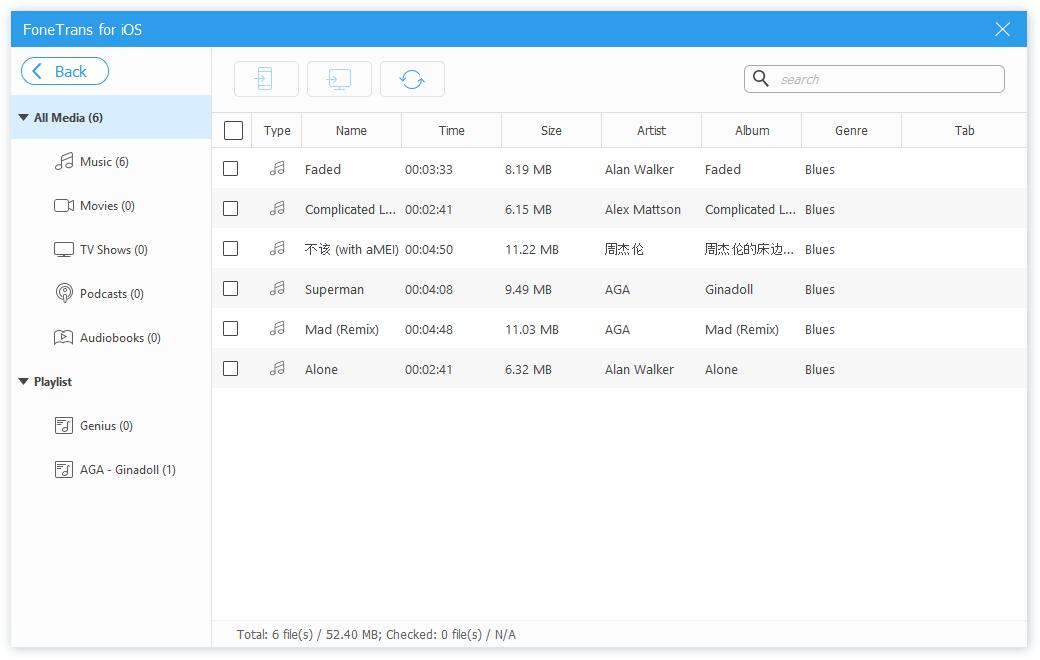
选项 2. 将 iTunes 同步到设备
您还可以选择使用它传输个人数据。
使用iOS版FoneTrans,您将可以自由地将数据从iPhone传输到计算机。 您不仅可以将iPhone短信传输到计算机,而且可以将照片,视频和联系人轻松地移动到PC。
- 轻松传输照片,视频,联系人,WhatsApp和更多数据。
- 传输前预览数据。
- 提供iPhone,iPad和iPod touch。
您也可以选择 将iTunes同步到设备.
然后选择要移动到外部驱动器的所有数据,单击 一键连接电脑 按钮旁边 一键到设备.

从窗口中选择您的外部驱动器,最后单击 选择“文件夹” 按钮。
一些用户可能会担心数据泄露、个人信息或其他问题。 不用担心。 它是 100% 安全的,永远不会保存或修改您的数据。 您可以立即下载并传输数据!
使用iOS版FoneTrans,您将可以自由地将数据从iPhone传输到计算机。 您不仅可以将iPhone短信传输到计算机,而且可以将照片,视频和联系人轻松地移动到PC。
- 轻松传输照片,视频,联系人,WhatsApp和更多数据。
- 传输前预览数据。
- 提供iPhone,iPad和iPod touch。
第 3 部分。有关如何将 iTunes 库复制到外部硬盘的常见问题解答
1. 如何在外置硬盘上安装iTunes?
在计算机上下载 iTunes,然后在完成后单击它。 按照说明进行安装,然后选择外部硬盘驱动器作为目标以完成安装。
2. 如何将视频从 iPhone 传输到外部硬盘?
运行 适用于iOS的FoneTrans 在电脑上,然后选择 视频 在左侧面板上。 然后检查您要移动的项目,并从外部硬盘驱动器中选择一个文件夹来移动它们。
3. 如何将您的 iTunes 资料库移至另一台电脑?
您可以在计算机文件夹中找到您的 iTunes 资料库,并使用本文中的方法将其导出到外部硬盘驱动器。 然后用同样的方法把它移到另一台电脑上。
4. 如何将音乐库移动到 Mac 上的外置硬盘?
您可以按照第 1 部分中的步骤将苹果音乐库移动到外部驱动器。 和 适用于iOS的FoneTrans 是推荐的选择,因为它比前一个更容易。
5. 如何在不复制的情况下从外部硬盘将音乐添加到 iTunes?
您可以通过单击将音乐添加到 iTunes 文件 > 将文件添加到库. 或者试试 FoneTrans for iOS 来选择 iTunes资料库 功能,然后选择要传输到 iTunes 的音乐文件。
6. 如何从备份中恢复 iTunes 资料库?
确保您已将 iTunes 资料库备份粘贴到计算机上,然后在打开 iTunes 时按住 Shift 按钮。 您将被要求在弹出窗口中选择库。 点击 选择库 按钮并选择 iTunes 库.itl 文件 从文件夹。
这就是您需要知道的关于如何使用最推荐的方法将 iTunes 资料库移动到外部硬盘驱动器的所有信息,您应该从大量选项中尝试。 这篇文章中已经展示了详细的演示,您可以仔细了解它们。
无论如何,如果您想将 iTunes 库数据传输到 iPhone、计算机或外部硬盘驱动器, 适用于iOS的FoneTrans 是你不应该错过的。 在计算机和 iOS 设备之间传输不同的数据很有帮助,包括照片、联系人、视频等您喜欢的内容。
免费试用版现已推出,何不从现在开始下载并享受它的所有好处!
使用iOS版FoneTrans,您将可以自由地将数据从iPhone传输到计算机。 您不仅可以将iPhone短信传输到计算机,而且可以将照片,视频和联系人轻松地移动到PC。
- 轻松传输照片,视频,联系人,WhatsApp和更多数据。
- 传输前预览数据。
- 提供iPhone,iPad和iPod touch。
